Obszar wydruku
W celu uzyskania wysokiej jakości druku drukarka zostawia margines na wszystkich krawędziach papieru. Obszar wydruku znajduje się między marginesami.
 (zalecany obszar wydruku): w miarę możliwości należy drukować w tym obszarze.
(zalecany obszar wydruku): w miarę możliwości należy drukować w tym obszarze.
 (obszar wydruku): można także drukować w tym obszarze, Może to jednak wpłynąć na dokładność podawania lub jakość druku.
(obszar wydruku): można także drukować w tym obszarze, Może to jednak wpłynąć na dokładność podawania lub jakość druku.
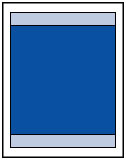
 Uwaga
Uwaga
-
W przypadku kopiowania bez obramowania można określić części obrazów wystające poza papier za pomocą opcji Wielk. rozszerz. (Extended copy amt.) w obszarze Ustaw. drukowania (Print settings).
- Wybranie opcji Drukowanie bez obramowania pozwala na wykonywanie wydruków bez marginesów.
- Jeśli używana jest funkcja drukowania bez obramowania, może dojść do lekkiego przycięcia krawędzi, ponieważ kopiowany obraz jest powiększany w celu wypełnienia całej strony.
-
Przy drukowaniu bez obramowania należy korzystać z następujących typów papieru:
- Glossy Photo Paper „Everyday Use” <GP-501>
- Photo Paper Glossy <GP-701>
- Photo Paper Plus Glossy II <PP-201>
- Photo Paper Plus Glossy II <PP-301>
- Photo Paper Pro Luster <LU-101>
- Photo Paper Plus Semi-gloss <SG-201>
- Matte Photo Paper <MP-101>
Drukowanie bez obramowania na innym typie papieru może spowodować znacznie niższą jakość wydruków i/lub zmianę kolorów na wydrukach.
Drukowanie bez obramowania na papierze zwykłym może być przyczyną niższej jakości wydruków. W ten sposób należy tworzyć wyłącznie wydruki próbne. Drukowanie bez obramowania na papierze zwykłym za pomocą panelu operacyjnego lub urządzenia zgodnego ze standardem PictBridge (za pośrednictwem bezprzewodowej sieci LAN) nie jest obsługiwane.
- Drukowanie bez obramowania jest niedostępne w przypadku papieru o rozmiarze Legal, A5 i B5 oraz kopert.
- W zależności od typu papieru drukowanie bez obramowania może obniżyć jakość wydruku przy górnej i dolnej krawędzi papieru lub spowodować powstanie smug w tych miejscach.

